Adobe InDesign este un instrument puternic care îți permite să lucrezi creativ și în același timp să economisești timp. În acest tutorial special, ne vom concentra pe crearea unei broșuri multipe și vom folosi funcțiile de automatizare din InDesign. Astfel, poți lucra mai eficient, în timp ce îți valorifici complet potențialul software-ului. Hai să începem!
Cele mai importante concluzii
- InDesign oferă funcții de automatizare care reduc munca manuală.
- Zona de text și setările de margine sunt importante pentru structura broșurii tale.
- Grila de bază ajută la asigurarea unei tipografii armonioase.
Instrucțiuni pas cu pas
Pentru a crea broșura ta, începe prin a crea un document nou. Apasă combinația de taste Control + N. Aceasta va deschide dialogul pentru crearea unui document nou, unde poți seta dimensiunile de bază.
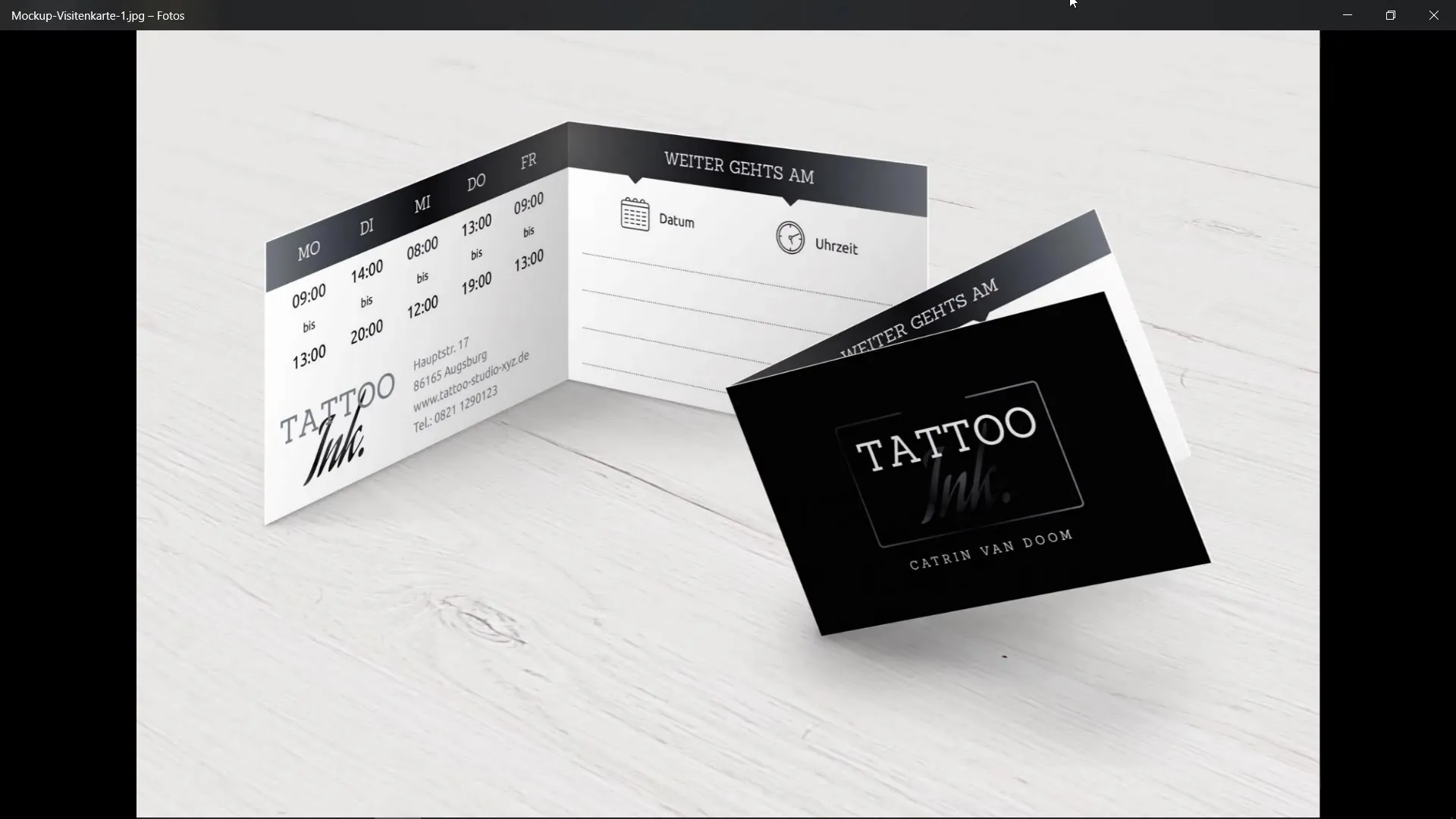
În pasul următor, selectează formatul A4 pentru broșura ta și asigură-te că orientarea este setată pe verticală. Activează de asemenea opțiunea de pagini opuse. Înainte de a continua, ar trebui să te asiguri că lățimea și înălțimea sunt introduse corect.
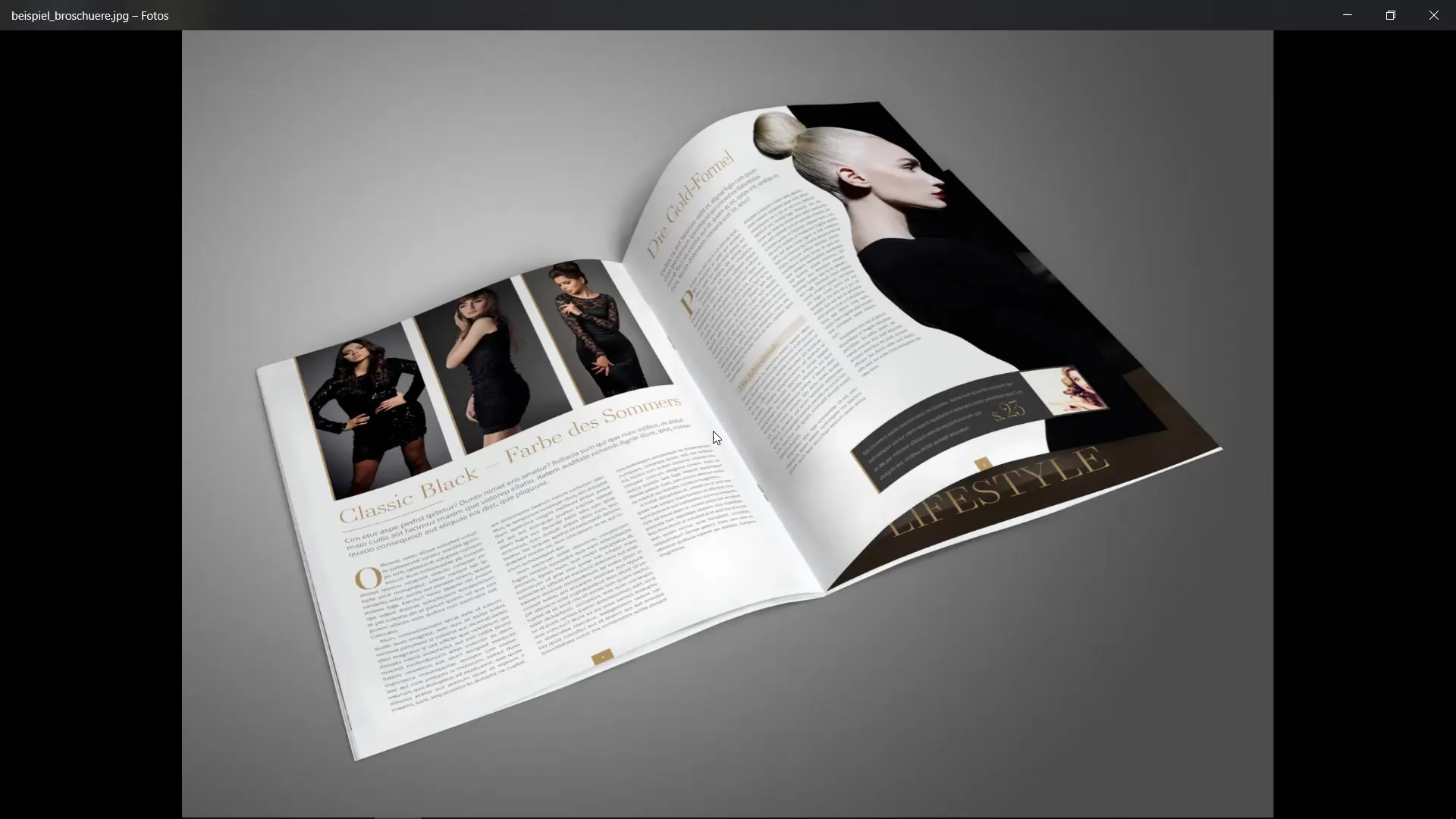
Acum definești zona de text. Aceasta indică suprafața pe care conținutul tău va fi plasat efectiv. Pentru a face acest lucru, trebuie să te asiguri că ai o grilă la care să te orientezi. Pentru coloane, ar trebui să setezi șase coloane și să stabilești distanța între coloane la 6 mm.
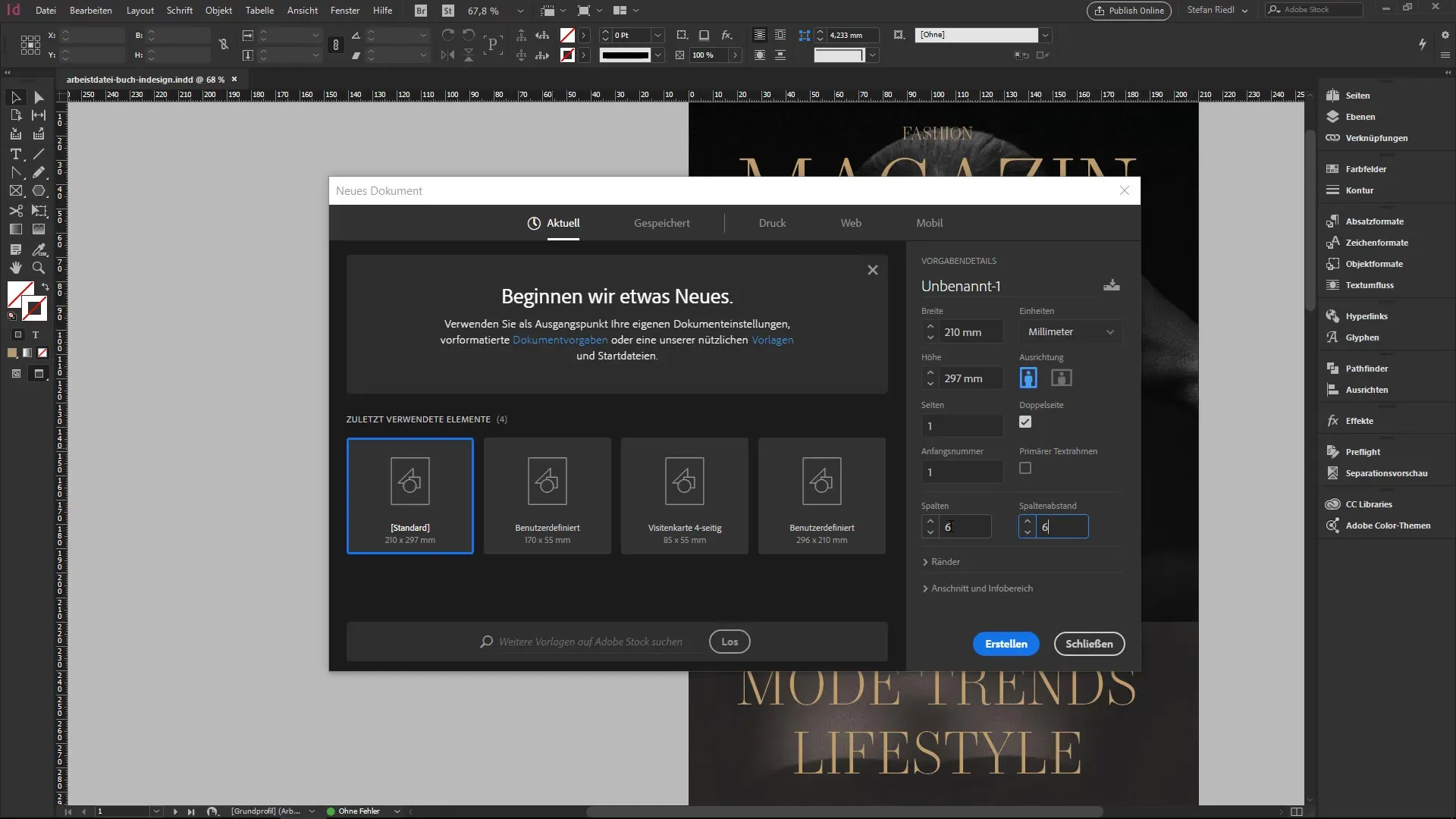
Aici poți de asemenea să stabilești marginile pentru zona ta de text. Menține valorile pentru marginea de sus, marginea interioară, marginea de jos și marginea exterioară la 20 mm, cu excepția marginii de jos, pe care o vei seta la 15 mm. Asigură-te că lași suficient spațiu, mai ales dacă ai o legătură prin lipire.
Acum vine marginea de tăiere și zona de informații. Aici este recomandat să creezi o margine de tăiere de 2 mm, în funcție de cerințele tipografiei tale. Astfel, ai creat complet cadrul documentului tău și arată deja destul de „curat”.
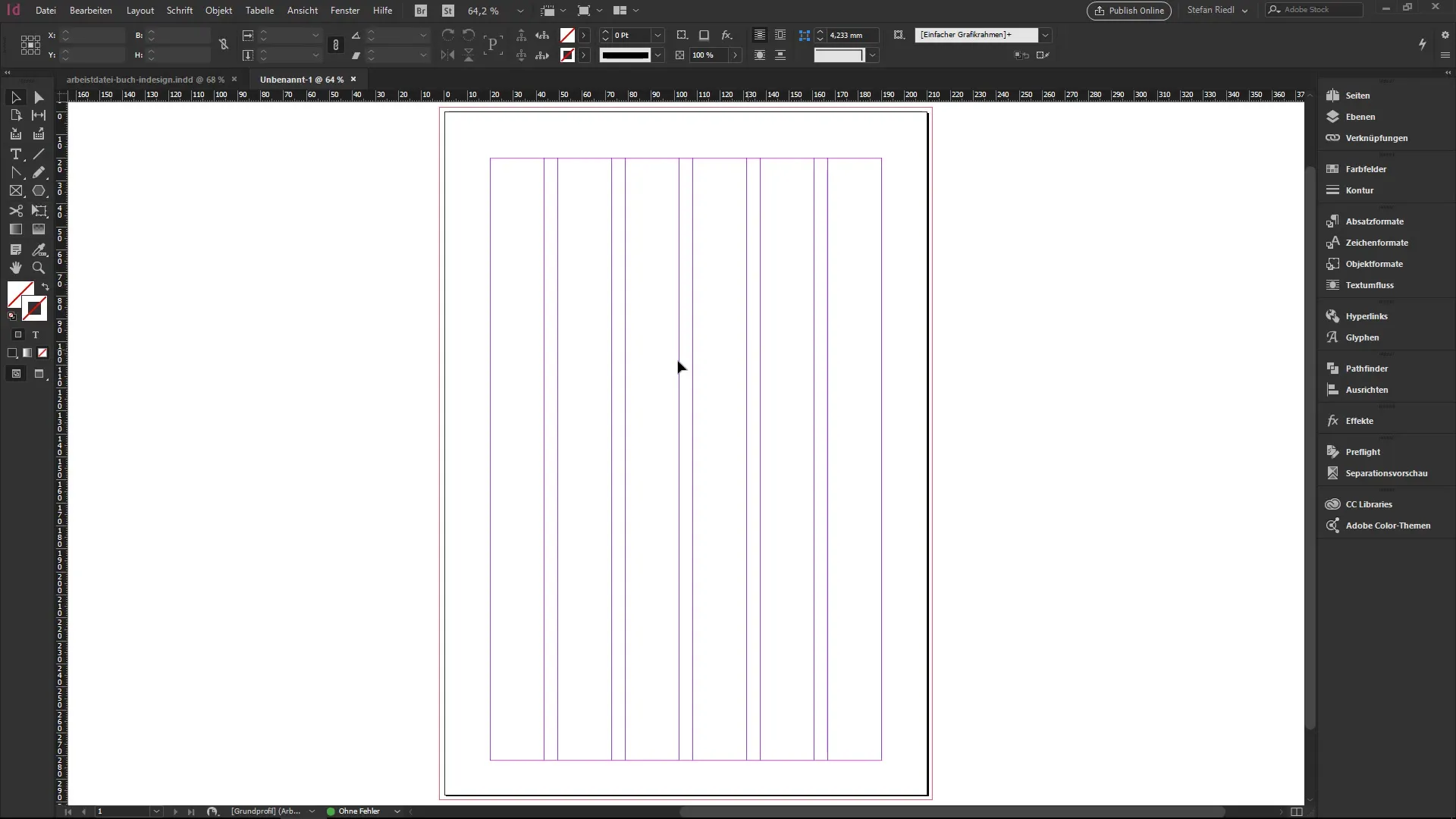
Cu ajutorul panoului de pagini poți adăuga pagini noi. Atunci când faci acest lucru, se creează automat o pagină opusă. De asemenea, poți activa grila de bază, care arată linii de ghidare orizontale și te ajută să structurezi tipografia.
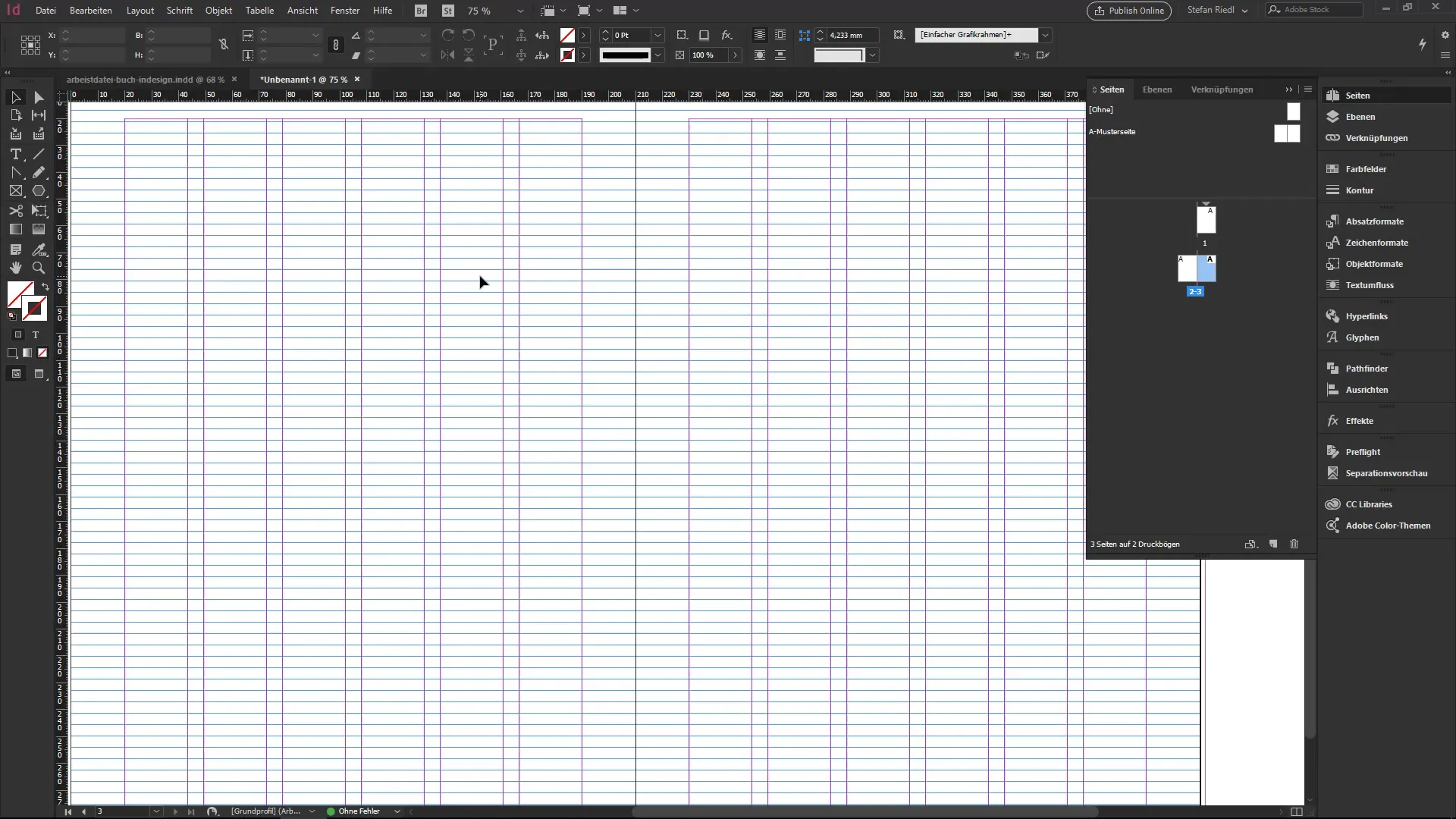
Acum poți ajusta grila de bază, astfel încât să înceapă de la linia de culoare magenta, care este începutul zonei tale de text. Mergi la preferințe. Apasă Control + K sau accesează meniul pentru a ajunge la setările grilei.
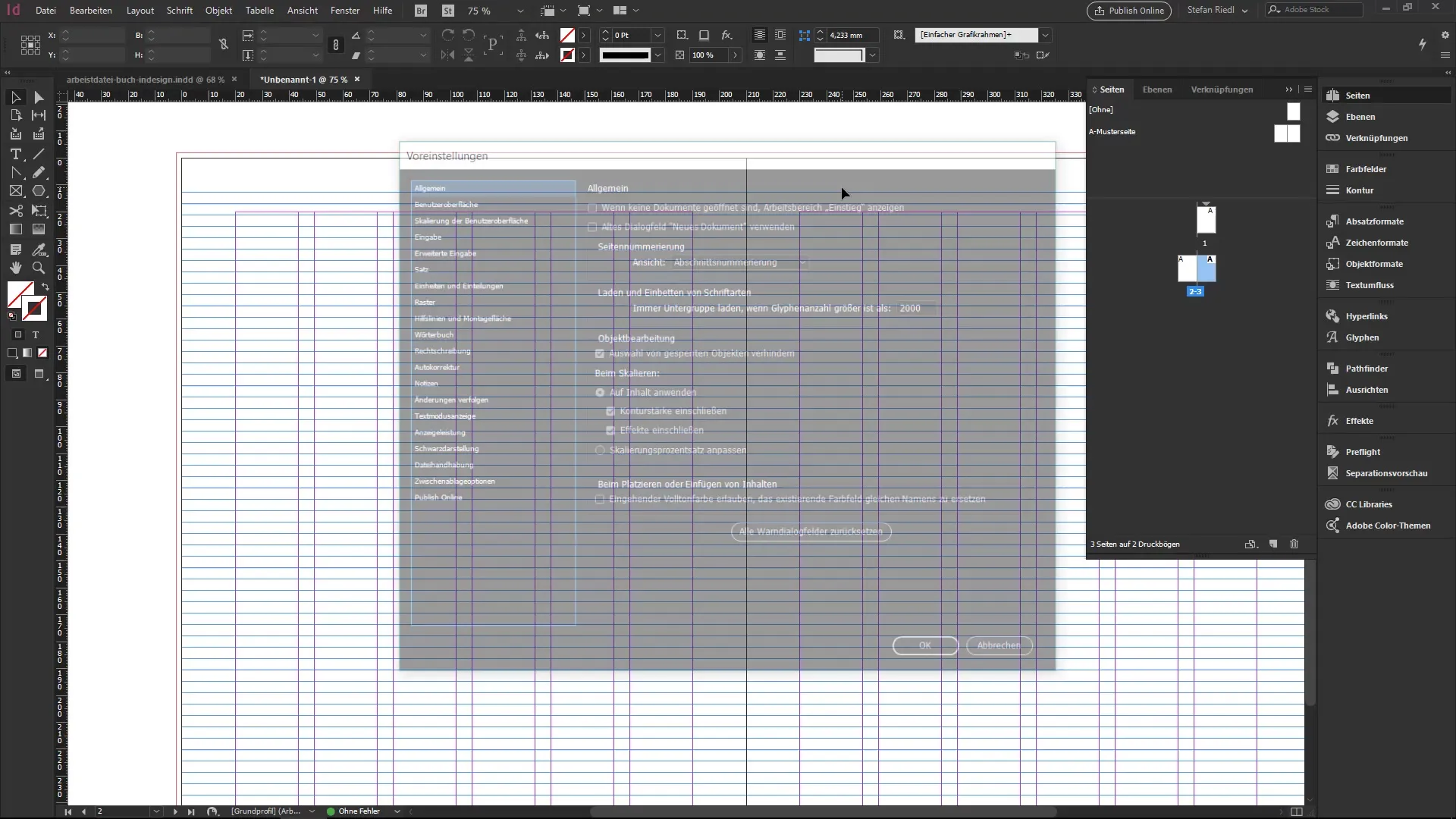
Așează apoi începutul grilei la 20 mm. Aceasta înseamnă că prima linie a grilei începe acolo. Poți ajusta de asemenea distanțele între linii în funcție de necesitățile tale, de exemplu la 12 puncte.
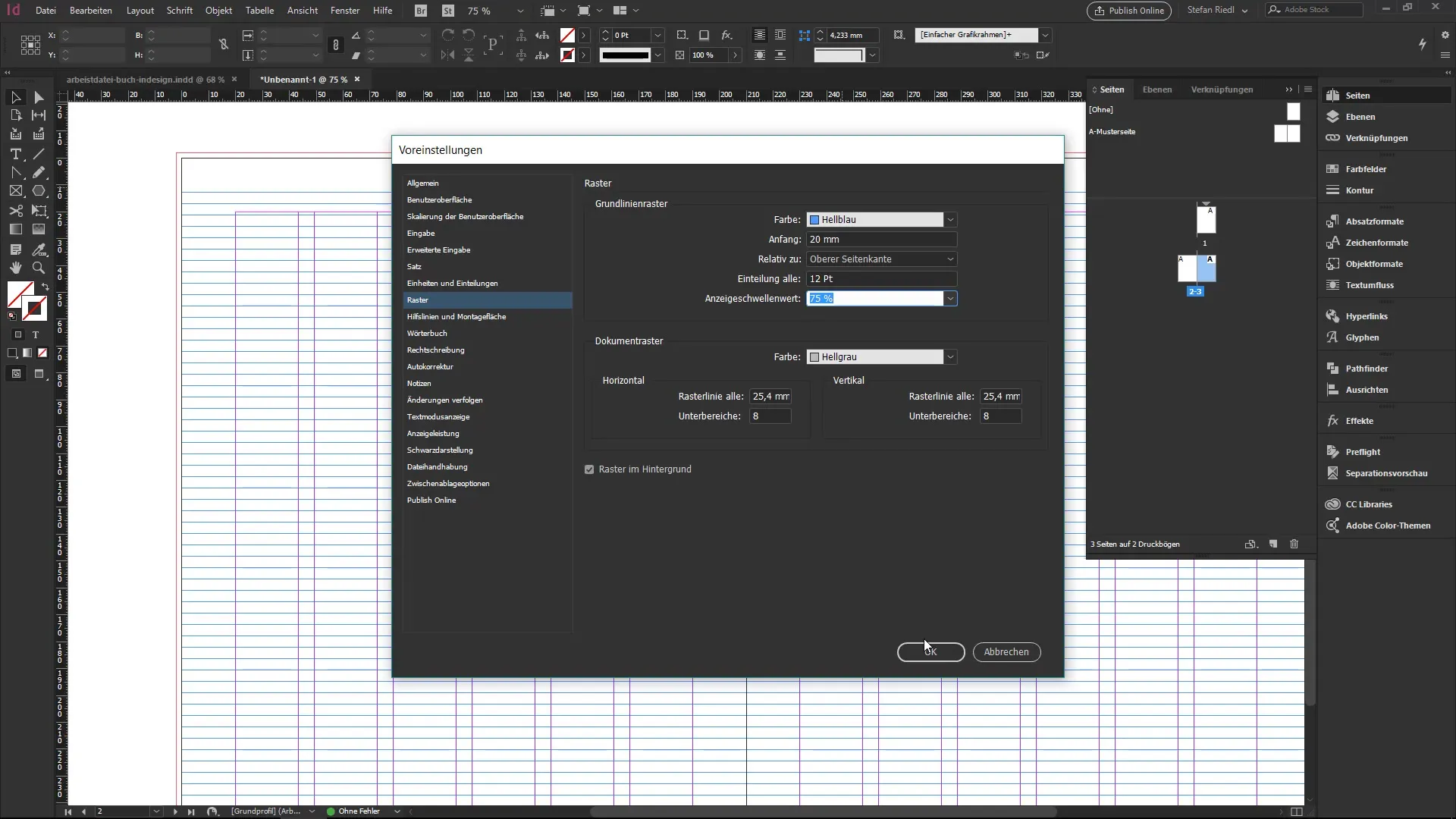
Grilele de plasare sunt deosebit de utile atunci când documentele tale devin mai mari sau includ layout-uri complexe. Te ajută să planifici și să te asiguri că textul și obiectele sunt ancorate într-un layout armonios.
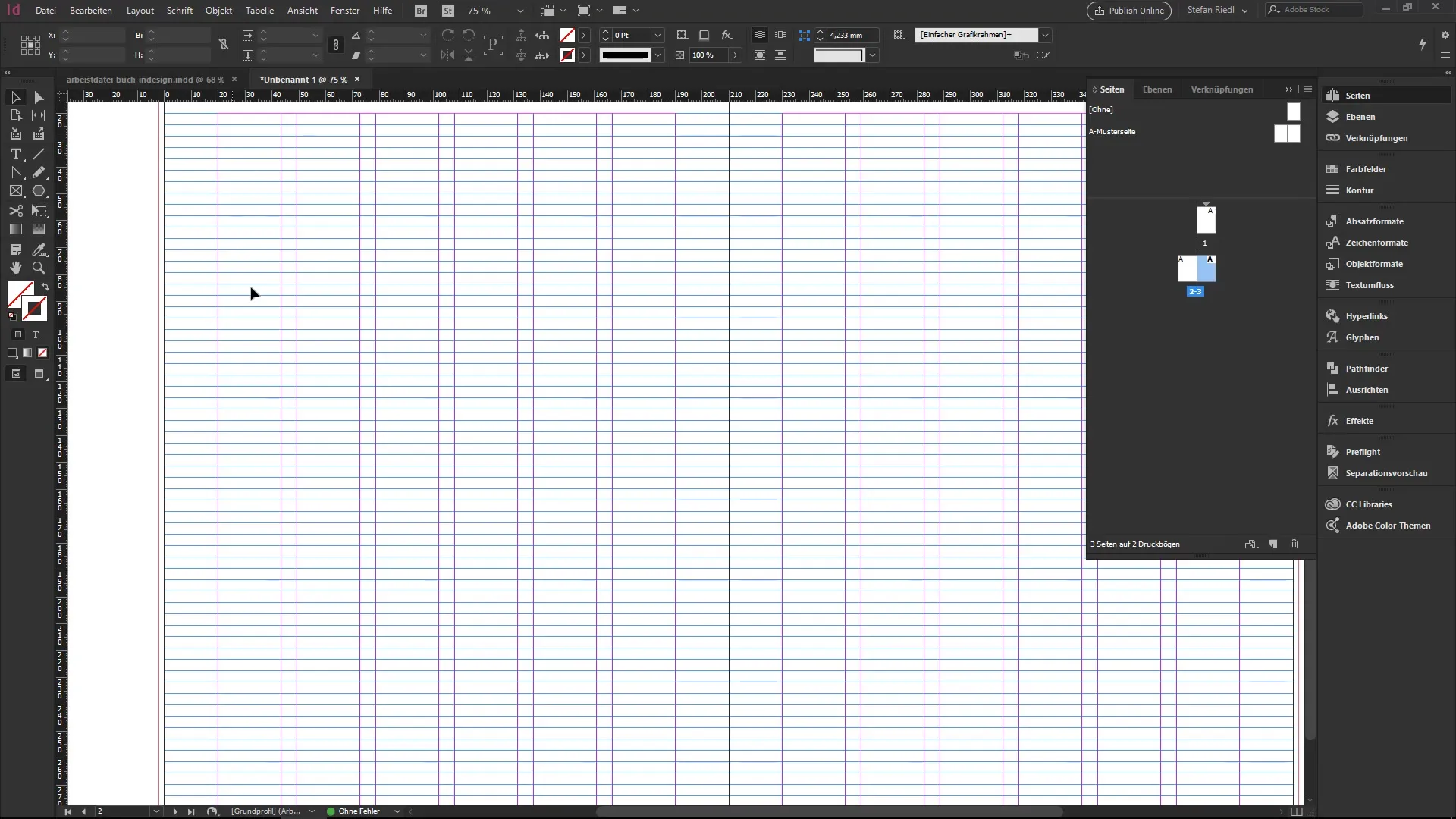
După ce ai reflectat asupra layout-ului și aranjamentului, este important să ajustezi uniform elemente precum casetele de text sau imaginile și să le aliniază la liniile stabilite. Acest lucru oferă documentului tău structură și profesionalism.
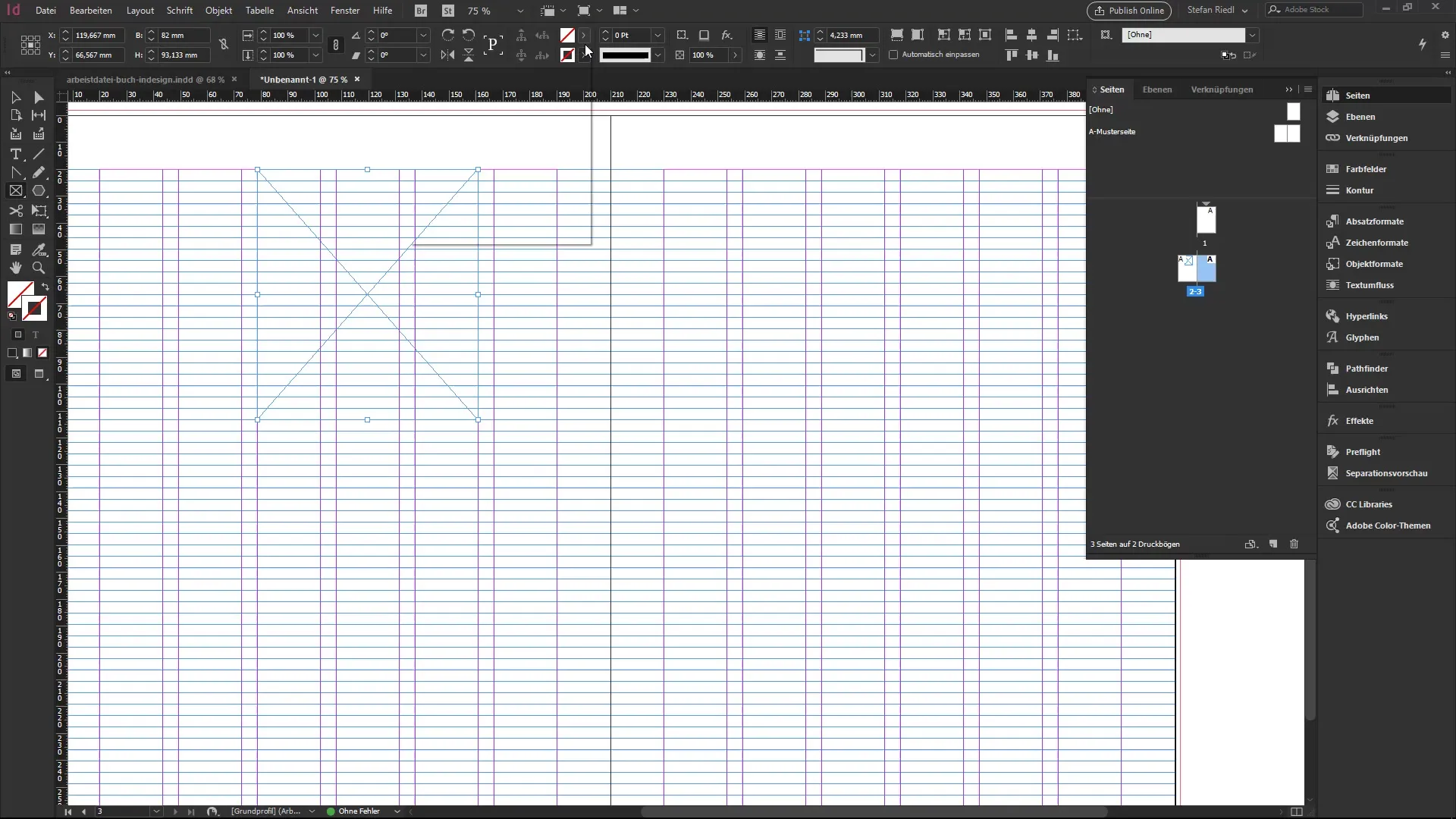
Rezumat - Crearea unei broșuri InDesign: Utilizarea automatizării pentru începători
În acest tutorial ai învățat cum să creezi pas cu pas o broșură cu Adobe InDesign, utilizând funcțiile de automatizare. Definirea zonei de text, a marginilor și utilizarea grilei de bază sunt esențiale pentru a genera un layout profesional.
Întrebări frecvente
Cum creez un document nou în InDesign?Apasă combinația de taste Control + N pentru a deschide un document nou.
Ce formate de pagină pot alege în InDesign?Alege formatul de pagina dorit, de exemplu A4, din meniul de creare a documentului nou.
Ce este zona de text?Zona de text este aria în care conținutul tău este plasat și definește marginile și coloanele.
Cum pot activa grila de bază?Mergi la „Vizualizare”, apoi „Grile și linii de ghidare” și activează grila de bază.
Cât de importante sunt marginile în layout?Marginile sunt importante pentru a te asigura că niciun conținut esențial nu este tăiat la imprimare.

